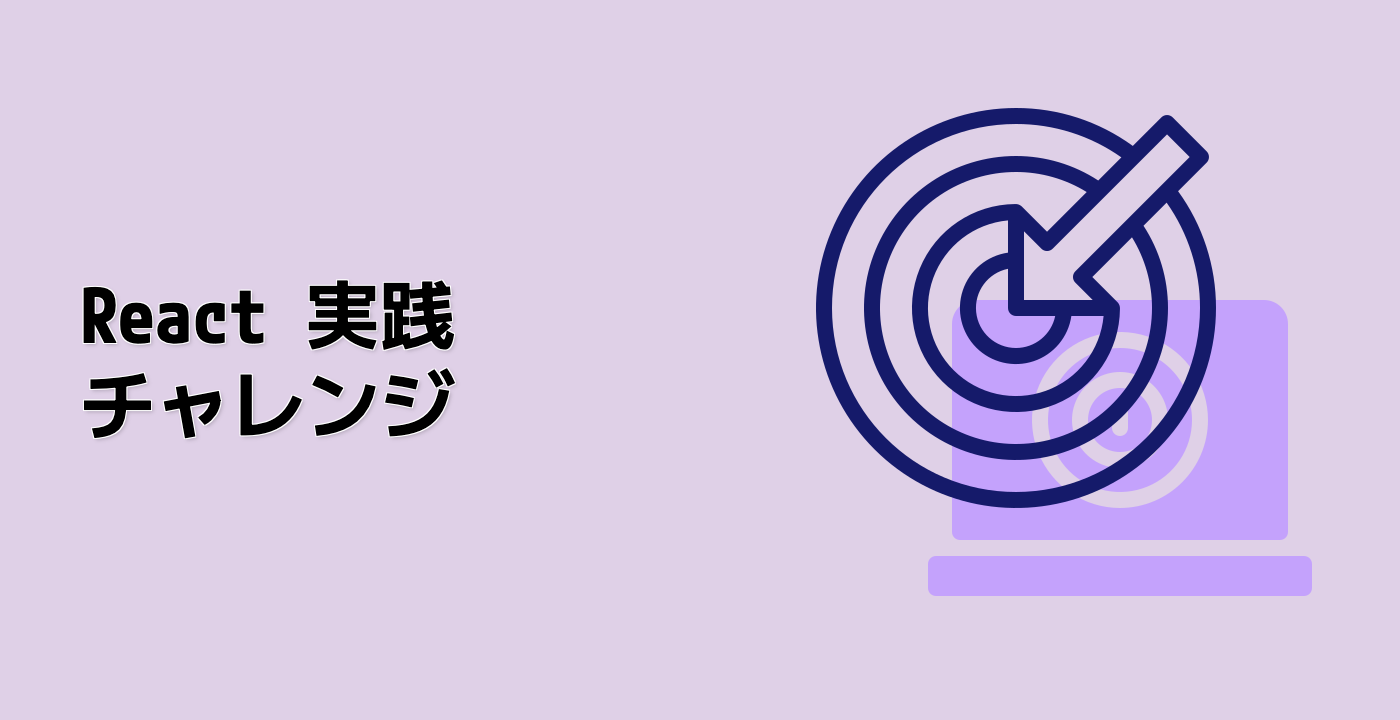画像の遅延読み込み
VM には既に index.html と script.js が用意されています。一般的には、script.js と style.css にのみコードを追加する必要があります。
遅延読み込みをサポートする画像をレンダリングするには、次の手順に従います。
useState() フックを使用して、画像が読み込まれたかどうかを示す状態付き値を作成します。useEffect() フックを使用して、HTMLImageElement.prototype に 'loading' が含まれているかどうかを確認します。これは、ネイティブで遅延読み込みがサポートされているかどうかを確認します。サポートされていない場合は、新しい IntersectionObserver を作成し、IntersectionObserver.observer() を使用して <img> 要素を監視します。コンポーネントがアンマウントされたときにクリーンアップするために、フックの return 値を使用します。useCallback() フックを使用して、IntersectionObserver 用のコールバック関数をメモ化します。このコールバックは、isLoaded 状態変数を更新し、IntersectionObserver.disconnect() を使用して IntersectionObserver インスタンスを切断します。useRef() フックを使用して 2 つの ref を作成します。1 つは <img> 要素を保持し、もう 1 つは必要に応じて IntersectionObserver インスタンスを保持します。- 最後に、指定された属性で
<img> 要素をレンダリングします。必要に応じて、loading='lazy' を適用して遅延読み込みを行います。isLoaded を使用して src 属性の値を決定します。
これらの手順の例としての実装は次のとおりです。
const LazyLoadImage = ({
alt,
src,
className,
loadInitially = false,
observerOptions = { root: null, rootMargin: "200px 0px" },
...props
}) => {
const observerRef = React.useRef(null);
const imgRef = React.useRef(null);
const [isLoaded, setIsLoaded] = React.useState(loadInitially);
const observerCallback = React.useCallback(
(entries) => {
if (entries[0].isIntersecting) {
observerRef.current.disconnect();
setIsLoaded(true);
}
},
[observerRef]
);
React.useEffect(() => {
if (loadInitially) return;
if ("loading" in HTMLImageElement.prototype) {
setIsLoaded(true);
return;
}
observerRef.current = new IntersectionObserver(
observerCallback,
observerOptions
);
observerRef.current.observe(imgRef.current);
return () => {
observerRef.current.disconnect();
};
}, []);
return (
<img
alt={alt}
src={isLoaded ? src : ""}
ref={imgRef}
className={className}
loading={loadInitially ? undefined : "lazy"}
{...props}
/>
);
};
この LazyLoadImage コンポーネントを使用するには、画像の src と alt 属性を指定して呼び出します。
ReactDOM.createRoot(document.getElementById("root")).render(
<LazyLoadImage
src="https://picsum.photos/id/1080/600/600"
alt="Strawberries"
/>
);
右下隅の「Go Live」をクリックして、ポート 8080 でウェブサービスを実行してください。その後、Web 8080 タブを更新してウェブページをプレビューできます。